WMV
- 1. Converti WMV in altro formato+
- 2. Converti altro formato in MP4+
- 3. Strumenti e suggerimenti WMV+
/dv/a-guide-to-sony-camcorder-handycam.html
da Nicola Massimo • 2025-10-23 19:14:48 • Soluzioni comprovate
In questo articolo scoprirai le opzioni di formato e le modalità di conversione da un formato all'altro. In particolare, convertire WebM in WMV per l'editing in Windows Movie Maker. Tutti i formati saranno evidenziati con alcune caratteristiche come la risoluzione dei fotogrammi, la chiarezza del video, il ritaglio, la combinazione, ecc. Il convertitore WebM in WMV è specializzato in video molto più interessanti da guardare. Scopriamolo con una spiegazione dettagliata in questa guida esclusiva creata per i nostri lettori.
- Parte 1. Convertitore WEBM a WMV tutto in uno
- Parte 2. Convertitore online da WEBM a WMV
- Parte 3. Conoscenze esterne su Windows Movie Maker
Parte 1. Convertitore WEBM a WMV tutto in uno
Potresti controllare i vari strumenti disponibili per convertire WebM in WMV online. Non ti sei mai imbattuto in Wondershare - convertitore video definitivo? È uno dei software più applicabili e utilizzati per convertire, modificare, ritagliare, scaricare e condividere formati multimediali. Questo software è un plug-in di dispositivi certificati DLNA. In questo modo, puoi condividere i video con Android utilizzando un cavo USB, oppure puoi utilizzare il WIFI come altra opzione. Puoi accedere al sistema operativo e convertire il video dalla normale visualizzazione 2d a quella 3d all'istante.
 Wondershare UniConverter (originariamente Wondershare Video Converter Ultimate)
Wondershare UniConverter (originariamente Wondershare Video Converter Ultimate)
La tua cassetta degli attrezzi video completa

- Converti in oltre 1000 formati, come AVI, MKV, MOV, MP4, ecc.
- Converti in preset ottimizzati per quasi tutti i dispositivi.
- Velocità di conversione 90 volte superiore rispetto ai convertitori tradizionali.
- Modifica, migliora e personalizza i tuoi file video.
- Masterizza i video in DVD riproducibili con gli attraenti modelli di DVD gratuiti.
- Scarica o registra video da siti di condivisione video.
- Il versatile toolbox combina la correzione dei metadati video, la creazione di GIF, il convertitore VR e lo screen recorder.
- Trasmetti i tuoi video da Windows o Mac ad altri dispositivi, come Chromecast, Roku, Apple TV, Xbox 360 o PS3.
- Sistemi operativi supportati: Windows 10/8/7/XP/Vista, Mac OS 10.15 (Catalina), 10.14, 10.13, 10.12, 10.11, 10.10, 10.9, 10.8, 10.7, 10.6
Passi dettagliati su come convertire WebM in WMV online
Passo 1 Avvia il software Wondershare converter ultimate per Windows.
Fase 2 Una volta aperta l'interfaccia del convertitore video di Wondershare, vai su Convertitore > conversione > poi su Aggiungi file; in questo modo si aprirà una finestra di dialogo contenente i file WEBM che vuoi convertire in formato WMV, scegli il file> poi clicca su apri.
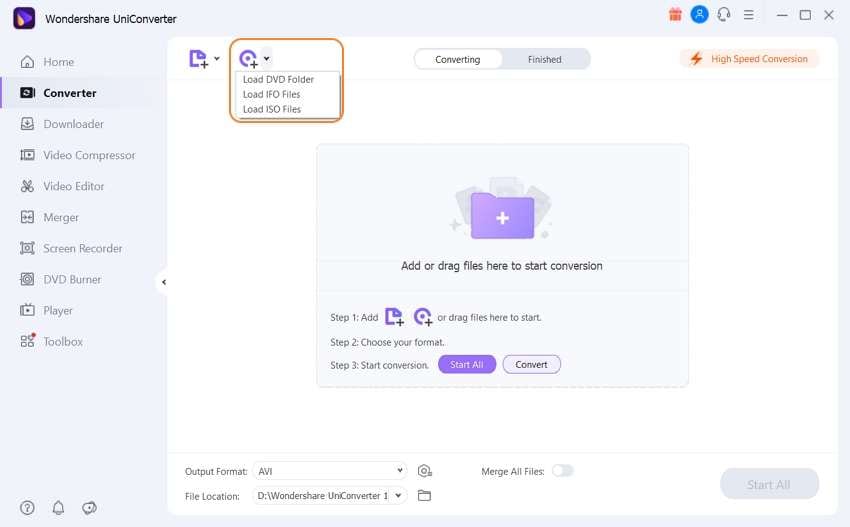
Passo 3 Ora, per selezionare il formato di uscita, vai su Formato di uscita> scegli la scheda video> seleziona il formato WMV desiderato> scegli la risoluzione di uscita, oppure clicca su crea per impostare manualmente la risoluzione.

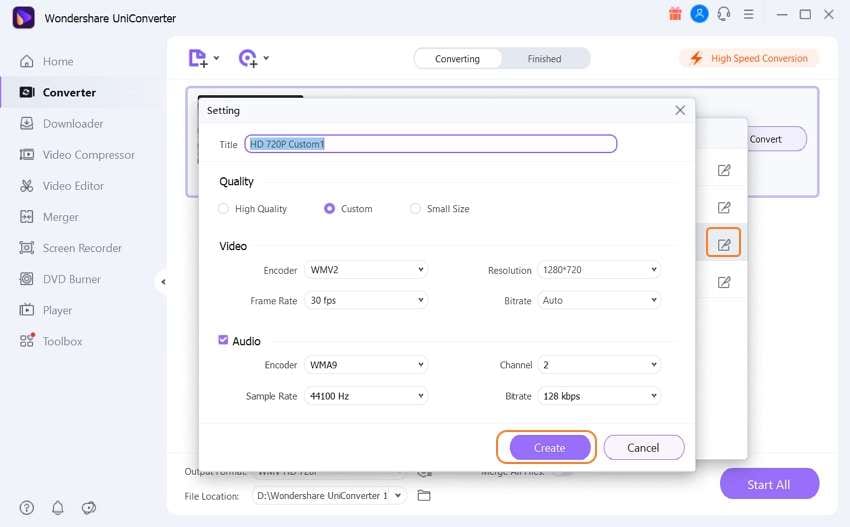
Passo 4 Infine, devi cliccare su Converti per avviare il processo di conversione. In poco tempo, il formato WMV in uscita sarà pronto per essere elaborato.
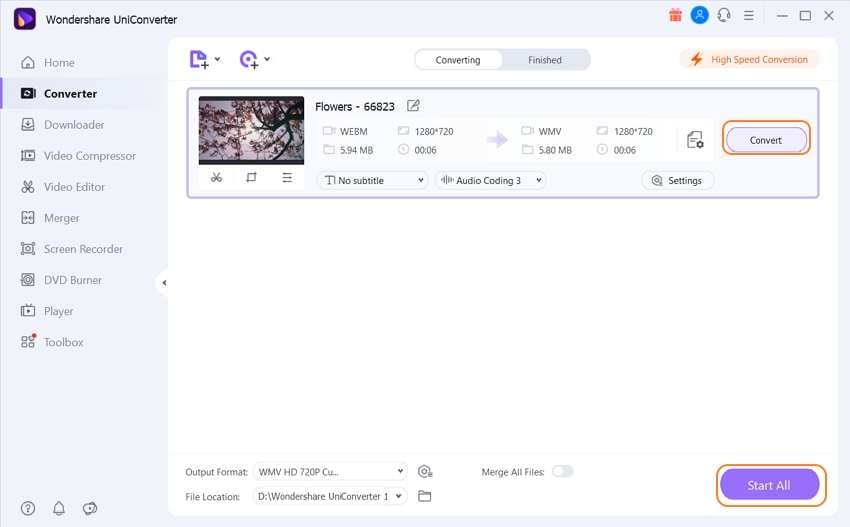
Nota: ora il convertitore di file WebM in WMV online è stato eseguito utilizzando Wondershare UniConverter. Ora goditi il video in tutta tranquillità!
Parte 2. Convertitore online da WEBM a WMV
All'altezza della situazione, aconvert è elegante nel suo processo e supporta tutti i tipi di motori di conversione; inoltre, dispone di un intero tipo di file intermedio per guidare i file non supportati. Per una conversione sicura, utilizza il protocollo HTTP per l'integrazione. Per quanto riguarda la privacy, il tuo file verrà conservato solo per una o due ore nel server di aconvert. Dopodiché, il tuo file verrà eliminato automaticamente. Le caratteristiche sono le seguenti.
- Puoi convertire un gruppo di video contemporaneamente.
- Durante la conversione, se un server non riesce a convertire, si trasferisce automaticamente su un altro server.
- Non ci sono restrizioni all'uso ed è assolutamente gratuito convertire WebM in WMV online.
- È in grado di comprendere le versioni binarie.
Come funziona il convertitore da WebM a WMV?
Passo 1. Apri il sito aconvert.com e scegli l'opzione file o l'opzione URL per convertire WebM in WMV.
Passo 2. Scegli l'opzione di destinazione come "WMV" e non modificare il tag dell'opzione. Lascialo così com'è.
Passo 3. Clicca sul pulsante "Converti". La conversione verrà avviata, quindi salva il file sul tuo computer o sul tuo cellulare.
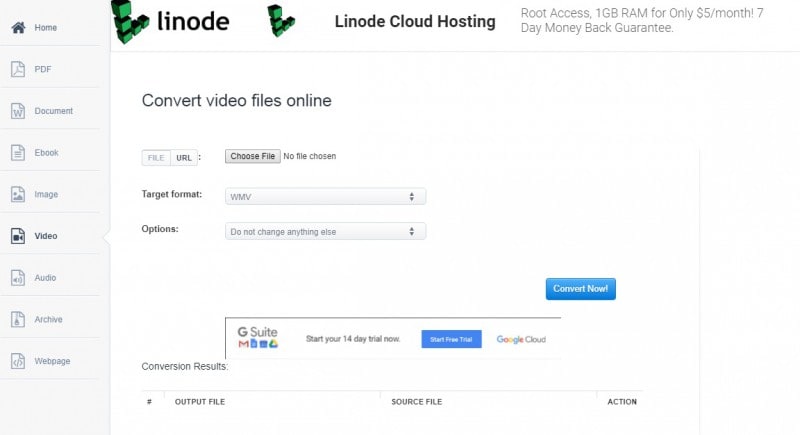
Cons:
- Aconvert non supporta il formato da EPUB a JPG.
- A volte il server potrebbe essere occupato e la tua conversione potrebbe interrompersi.
- Se il file supera i 100 MB, viene installato uno strumento di terze parti per ottenere assistenza.
Parte 3. Conoscenze esterne su Windows Movie Maker
Nella maggior parte dei casi, WebM non è considerato un file di input per Windows Movie Maker. Ma se hai bisogno di modificare i video in windows movie maker. Cosa fare? L'unica opzione è scegliere un convertitore da WebM a WMV e poi modificare i video con Windows Media Maker.
Windows Media Maker è uno dei migliori software rispetto ad altri. È un software di editing in cui puoi provare a regolare la risoluzione del video, il bit rate del video, il bit rate dell'audio, il rapporto d'aspetto e il canale, ecc. Ha un'intera funzione per gestire gli effetti, i titoli di coda, la traccia audio, il filmato automatico, ecc.
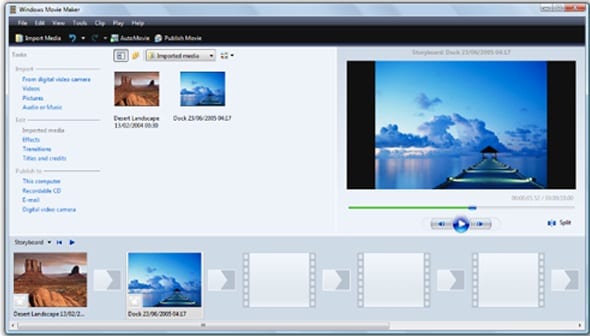
L'elenco dei formati supportati è il seguente:
I formati di ingresso sono:
- Video: WMV, Avi, asf
- Filmati: Mpeg, Mpeg1, mpg, mp2, m1v
- Audio: WAV, mp3, au, snd, AIFC, AIF, AIFF
- File multimediali di Windows: WMV, WMA, asf, wm
I formati di uscita sono:
- File video: WMV
- File audio: WMA
- File video AVI/DV: AVI
Gente! Usa Windows movie maker per il tuo processo di editing di video clip e converti WMV in WebM. È semplice e molto flessibile per tutti gli utenti. Non è necessaria alcuna tecnologia e il design è assolutamente user-friendly. Crea il tuo clip e diventa un editore di storie!
 Converti in batch MOV in MP4, AVI, 3GP, WAV e viceversa facilmente.
Converti in batch MOV in MP4, AVI, 3GP, WAV e viceversa facilmente. 


Nicola Massimo
staff Editor
Commento(i)